
PUBG এর কোনো পরিচিতির প্রয়োজন নেই, এটি একটি সুপরিচিত অনলাইন ভিডিও গেম যা সারা বিশ্বে সব বয়সের খেলোয়াড়দের দ্বারা খেলা হয়। এটি উইন্ডোজ, মোবাইল ডিভাইস, স্টিম এবং আরও অনেক কিছু ডাউনলোড এবং প্লে করার জন্য একাধিক প্ল্যাটফর্মে উপলব্ধ। এই যুদ্ধের খেলাটি বেঁচে থাকার দক্ষতার দাবি করে এবং এর ফলে খেলোয়াড়দের অস্ত্র ব্যবহার করে জীবিত থাকতে হয় এবং অন্যান্য সমস্ত ধরণের সহায়তা পাওয়া যায়। এই আসক্তিপূর্ণ গেমটি একই ঘরানার অন্যান্য গেমের তুলনায় শীর্ষে রয়েছে। এছাড়াও, আপনি যদি একজন PUBG অনুরাগী হন, তাহলে প্লেয়াররা তাদের ডিভাইসে যে PUBG ল্যাগ সমস্যাটির মুখোমুখি হচ্ছে সে সম্পর্কে আপনি ভালভাবে সচেতন হতে পারেন। আমরা আপনার জন্য একটি সহায়ক নির্দেশিকা নিয়ে এসেছি যা আপনাকে শেখাবে কীভাবে PUBG ল্যাগিং ঠিক করতে হয়। সুতরাং, আসুন আমরা সমস্যাটি বিস্তারিতভাবে আলোচনা করি এবং PUBG পিসি ল্যাগিং সমস্যা সমাধানের পদ্ধতিগুলি দিয়ে শুরু করি।

Windows 10 এ PUBG ল্যাগিং কিভাবে ঠিক করবেন
PUBG হ্যাংয়ের সমস্যা সমাধানের পদ্ধতিগুলিতে ঝাঁপিয়ে পড়ার আগে, সমস্যার পিছনে থাকা কারণগুলি সম্পর্কে সচেতন হওয়া গুরুত্বপূর্ণ। সবচেয়ে সম্ভাব্য কারণগুলির মধ্যে রয়েছে:
- দুর্বল ইন্টারনেট সংযোগ
- অতি গরমের সমস্যা
- সেকেলে ড্রাইভার
- উইন্ডোজ ফায়ারওয়াল দ্বারা হস্তক্ষেপ
- গ্রাফিক সেটিংসে সমস্যা
- ডিভাইসে সংরক্ষিত ক্যাশে
- ব্যাকগ্রাউন্ড অ্যাপ্লিকেশন
- কম RAM ক্ষমতা
- স্টিম ল্যাগ সমস্যার সমাধান
- PUBG কে অগ্রাধিকার দেওয়া হয়নি
- উইন্ডোজের সাথে গেমের অসঙ্গতি
এখন যেহেতু সম্ভাব্য কারণগুলি নিয়ে আলোচনা করা হয়েছে, আপনার ডিভাইসে PUBG-এর পিছিয়ে থাকা বন্ধ করার সম্ভাব্য পদ্ধতিগুলি নিয়ে যাওয়ার সময় এসেছে, তাই আসুন আমরা আর কোনো ঝামেলা ছাড়াই এটি দিয়ে শুরু করি৷
পদ্ধতি 1:নেটওয়ার্ক সংযোগের সমস্যা সমাধান করুন
প্রথম এবং সর্বাগ্রে, অন্য কোন পদ্ধতি দিয়ে শুরু করার আগে, গেমটি চালানোর জন্য প্রয়োজনীয় মৌলিক প্রয়োজনীয়তা পরীক্ষা করা গুরুত্বপূর্ণ, এবং এটি একটি ইন্টারনেট সংযোগ। দুর্বল বা নেটওয়ার্ক সংযোগ নেই খেলাকে ধীর করে দেয়। অতএব, নিশ্চিত করুন যে আপনার সাথে শুরু করার জন্য একটি শক্তিশালী সংযোগ আছে।
- স্পিডটেস্ট চালিয়ে আপনার নেটওয়ার্কের গতি পরীক্ষা করুন।
- Wi-Fi এর সাথে সংযোগ করার সময় আপনার যদি সমস্যা হয়, তাহলে একটি ইথারনেট কেবল ব্যবহার করুন পরিবর্তে।
- এছাড়াও, Windows 10-এ নেটওয়ার্ক সংযোগের সমস্যা সমাধানের জন্য আমাদের নির্দেশিকা অনুসরণ করুন।
পদ্ধতি 2:ব্যাকগ্রাউন্ড প্রসেস বন্ধ করুন
আপনি যদি ঘন ঘন পিসি সমস্যাগুলি PUBG পিছিয়ে দেখতে পান তবে এর পিছনে সবচেয়ে সাধারণ কারণগুলির মধ্যে একটি হতে পারে সিস্টেমের অ্যাপ্লিকেশন যা বেশিরভাগ ব্যান্ডউইথ ব্যবহার করছে। এই প্রোগ্রামগুলি একটি শক্তিশালী নেটওয়ার্কে চলে এবং অন্যান্য অ্যাপ্লিকেশনগুলিতে হস্তক্ষেপ করে। অতএব, এটি গুরুত্বপূর্ণ যে আপনি প্রথমে এই ব্যাকগ্রাউন্ড প্রোগ্রামগুলি বন্ধ করুন এবং তারপরে গেমটি চালু করার চেষ্টা করুন৷ এবং শুধু পিসি নয়, PUBG মোবাইল ল্যাগ ফিক্সের জন্য আপনাকে অবশ্যই ব্যাকগ্রাউন্ডে চলমান সমস্ত অ্যাপ বন্ধ করতে হবে এবং শুধুমাত্র গেম প্রক্রিয়া করতে দিতে হবে। উইন্ডোজ 10-এ কীভাবে কাজগুলি শেষ করবেন সে সম্পর্কে আমাদের নির্দেশিকা পড়ুন।

পদ্ধতি 3:PC ওভারহিটিং হ্রাস করুন
PUBG ল্যাগও একটি সাধারণ সমস্যা যা ডিভাইসগুলি গেম চালানোর সময় অতিরিক্ত গরম করে। আপনার পিসি যাতে বেশি গরম না হয় তা নিশ্চিত করতে, আপনার সিস্টেমের কুলিং সিস্টেম ঠিকঠাক কাজ করছে কিনা তা নিশ্চিত করুন৷
1. CPU ফ্যান কিনা চেক করুন৷ সঠিকভাবে কাজ করছে।

2. বায়ুপ্রবাহ অনুমতি দিন সিস্টেমে।
3. যেসব প্রোগ্রাম বেশি CPU পাওয়ার ব্যবহার করে সেগুলো বন্ধ করুন .
পদ্ধতি 4:ডিভাইস ড্রাইভার আপডেট করুন
ড্রাইভার আপডেট করা এমন একটি সমাধান যা PUBG ল্যাগিং পিসির ক্ষেত্রে বেশ কার্যকর বলে দেখা গেছে। পুরানো ড্রাইভারগুলি আপনার পিসিতে চলা গেমগুলিতে হস্তক্ষেপ করে এবং প্রায়শই সেগুলিকে ধীর করে দিতে পারে। অতএব, ত্রুটি-মুক্ত গেমিং সময় অনুভব করতে এই ড্রাইভারগুলিকে নিয়মিত আপডেট করা অত্যন্ত গুরুত্বপূর্ণ। Windows 10-এ গ্রাফিক্স ড্রাইভার আপডেট করার 4টি উপায় সম্পর্কে আমাদের গাইড পড়ুন।

পদ্ধতি 5:PUBG এর অ্যাফিনিটি সেট করুন
কখনও কখনও, উচ্চ মেমরি ব্যবহারের কারণে উইন্ডোজে PUBG ল্যাগিং হতে পারে। আপনি নীচে দেখানো হিসাবে PUBG গেম প্রক্রিয়ার সম্বন্ধ পরিবর্তন করতে পারেন;
1. Ctrl + Shift + Esc কী টিপুন একসাথে টাস্ক ম্যানেজার খুলতে .
2. এখন, বিশদ বিবরণ-এ স্যুইচ করুন ট্যাব করুন এবং অ্যাপ ব্যবহারের বিবরণ নিরীক্ষণ করুন।

3. এখন, স্টিম ক্লায়েন্ট চালু করুন৷ এবং Play -এ ক্লিক করুন লাইব্রেরি-এর অধীনে PUBG গেমের সাথে সম্পর্কিত বোতাম ট্যাব।
4. তারপর, টাস্ক ম্যানেজার উইন্ডোতে স্যুইচ করুন এবং TslGame.exe-এ ডান-ক্লিক করুন , তারপর সেট অ্যাফিনিটি নির্বাচন করুন৷ দেখানো হিসাবে বিকল্প।

5A. তারপর, সমস্ত প্রসেসর টিক চিহ্ন মুক্ত করুন বক্স করুন এবং CPU 0 চেক করুন নীচের চিত্রিত হিসাবে বক্স. এবং, ঠিক আছে এ ক্লিক করুন .
দ্রষ্টব্য: গেম শুরু হওয়ার আগে আপনি এই প্রক্রিয়াটি করেছেন তা নিশ্চিত করুন৷

5B. যদি আপনার গেমটি মসৃণভাবে চালু না হয়, তাহলে সমস্ত সহ ধাপ 4 এবং 5 পুনরাবৃত্তি করুন প্রসেসর &CPU 0 পরিবর্তে চিহ্নিত বক্স।

পদ্ধতি 6:গেম প্রক্রিয়া অগ্রাধিকার পরিবর্তন করুন
PUBG-কে অগ্রাধিকার দেওয়া অন্য সমস্ত অ্যাপের মধ্যে সিস্টেমে পর্যাপ্ত নেটওয়ার্ক এবং জায়গা ব্যবহার করতে সাহায্য করে। উইন্ডোজে PUBG ব্যবহার করার সময় প্লেয়াররা যে সমস্ত পিছিয়ে থাকা সমস্যাগুলির সম্মুখীন হয় তার সমাধানে এই পদ্ধতিটি উপকারী বলে প্রমাণিত হয়েছে৷ সুতরাং, নীচে উল্লিখিত পদক্ষেপগুলি ব্যবহার করে আপনার সিস্টেমে এটি সম্পাদন করুন:
1. Windows কী টিপুন৷ , টাস্ক ম্যানেজার টাইপ করুন , এবং খুলুন এ ক্লিক করুন .

2. বিশদ বিবরণ-এ ক্লিক করুন ট্যাব।

3. নিচে স্ক্রোল করুন এবং PUBG-এ ডান-ক্লিক করুন .
4. অগ্রাধিকার সেট করুন এ ক্লিক করুন৷ মেনু থেকে।

5. উচ্চ নির্বাচন করুন৷ .

6. অগ্রাধিকার পরিবর্তন করুন-এ ক্লিক করুন৷ নিশ্চিত করতে।

পদ্ধতি 7:উইন্ডোজ ডিফেন্ডার ফায়ারওয়াল অক্ষম করুন (প্রস্তাবিত নয়)
উইন্ডোজ ফায়ারওয়ালও পিসিতে গেমের কাজের সাথে হস্তক্ষেপ করতে পারে। এইভাবে, ফায়ারওয়াল নিষ্ক্রিয় করা পিসি ব্যবহারকারীদের জন্য ধীরগতির ত্রুটি থেকে মুক্তি পেতে সর্বোত্তম সম্ভাব্য বিকল্প। কিভাবে Windows 10 ফায়ারওয়াল নিষ্ক্রিয় করতে হয় সে সম্পর্কে আমাদের গাইড পড়ুন।

পদ্ধতি 8:সামঞ্জস্যতা সেটিং পরিবর্তন করুন
আপনি যখন উইন্ডোজ 7 বা 8 এর মতো উইন্ডোজের পুরানো সংস্করণগুলিতে গেমটি ব্যবহার করছেন তখন সামঞ্জস্য মোডে গেমটি চালানো আপনার পক্ষে কার্যকর। আপনি আপনার উইন্ডোজেও PUBG এর সাথে একই কাজ করার চেষ্টা করতে পারেন, নীচে দেওয়া পদক্ষেপগুলি অনুসরণ করুন:
1. PUBG শর্টকাট -এ ডান-ক্লিক করুন ডেস্কটপে।
2. তারপর, বৈশিষ্ট্যগুলি নির্বাচন করুন৷ বিকল্প।

3. সামঞ্জস্যতা -এ ট্যাবে, বাক্সটি চেক করুন এর জন্য সামঞ্জস্য মোডে এই প্রোগ্রামটি চালান .

4. সামঞ্জস্যপূর্ণ Windows নির্বাচন করুন৷ আপনার সিস্টেমের জন্য।

5. আপনি যদি অনিশ্চিত হন, তাহলে সংগতি সমস্যা সমাধানকারী চালান-এ ক্লিক করুন৷

6. এরপর, একজন প্রশাসক হিসাবে এই প্রোগ্রামটি চালান-এর বাক্সটি চেক করুন৷ এবং ঠিক আছে ক্লিক করুন .

পদ্ধতি 9:গেম রেজোলিউশন পরিবর্তন করুন
গেমটির রেজোলিউশন সেটিংসও এটি আপনার ডিভাইসে মসৃণভাবে চলবে কিনা তা নির্ধারণে একটি বড় ভূমিকা পালন করে। তাই, কম রেজোলিউশন সেটিংস সেট করুন যাতে আপনি খেলার সময় এটি ল্যাগ বা ঝুলে না যায়। PUBG PC ল্যাগিং সমস্যা সমাধান করতে গেম রেজোলিউশন পরিবর্তন করতে এই পদক্ষেপগুলি অনুসরণ করুন৷
1. ডেস্কটপে , খালি এলাকায় ডান-ক্লিক করুন এবং ডিসপ্লে সেটিংস নির্বাচন করুন নীচে হাইলাইট দেখানো হয়েছে৷

2. উন্নত প্রদর্শন সেটিংস-এ ক্লিক করুন ডিসপ্লে-এ দেখানো হিসাবে মেনু।

3. ডিসপ্লে-এর অধীনে তথ্য , আপনি ডেস্কটপ রেজোলিউশন খুঁজে পেতে পারেন আপনার ডিসপ্লে স্ক্রিনের জন্য।
দ্রষ্টব্য: আপনি আপনার গেমিং ডিসপ্লে নির্বাচন করে পছন্দসই স্ক্রীনের জন্য এটি পরিবর্তন এবং পরীক্ষা করতে পারেন ড্রপ-ডাউন মেনুতে।

4. এখন, স্টিম খুলুন অ্যাপ এবং PUBG-এ যান গেম প্রপার্টি আগের মত।

5. সাধারণ-এ ট্যাবে, নিম্নলিখিত কমান্ড টাইপ করুন লঞ্চ বিকল্প-এর অধীনে .
জানালাযুক্ত -নবর্ডার -w স্ক্রীনউইথ -এইচ স্ক্রীউচ্চতা
দ্রষ্টব্য: স্ক্রিন প্রস্থ প্রতিস্থাপন করুন এবং স্ক্রিন উচ্চতা প্রকৃত প্রস্থ সহ পাঠ্য এবং উচ্চতা আপনার প্রদর্শনের ধাপ 3 চেক করা হয়েছে .
উদাহরণস্বরূপ: লিখুন windowed -noborder -w 1920 -h 1080 TF2 লঞ্চ বিকল্প রেজোলিউশন 1920×1080 সেট করতে, নীচের ছবিতে চিত্রিত হিসাবে।

পদ্ধতি 10:সিস্টেম পারফরম্যান্স সেটিংস পরিবর্তন করুন
গেমটি চালানোর জন্য উচ্চ পারফরম্যান্সের জন্য উইন্ডোজ সেটিংস টুইক করা PUBG এর পিছিয়ে থাকা থেকে মুক্তি পাওয়ার আরেকটি উপায়। সিস্টেমের ডিফল্ট সেটিংস গেমটিকে দ্রুত এবং মসৃণভাবে কাজ করতে বাধা দিতে পারে, তাই, আরও ভাল গেমের অভিজ্ঞতা নিশ্চিত করতে, নীচে দেওয়া পদক্ষেপগুলি ব্যবহার করুন:
1. Windows + I কী টিপুন৷ একসাথে সেটিংস খুলতে .
2. তারপর, সিস্টেম-এ ক্লিক করুন সেটিং।

3. পাওয়ার অ্যান্ড স্লিপ নির্বাচন করুন বাম ফলকে বিকল্প।

4. পাওয়ার প্ল্যান পরিবর্তন করতে, অতিরিক্ত পাওয়ার সেটিংস-এ ক্লিক করুন সম্পর্কিত সেটিংস-এর অধীনে দেখানো হয়েছে .
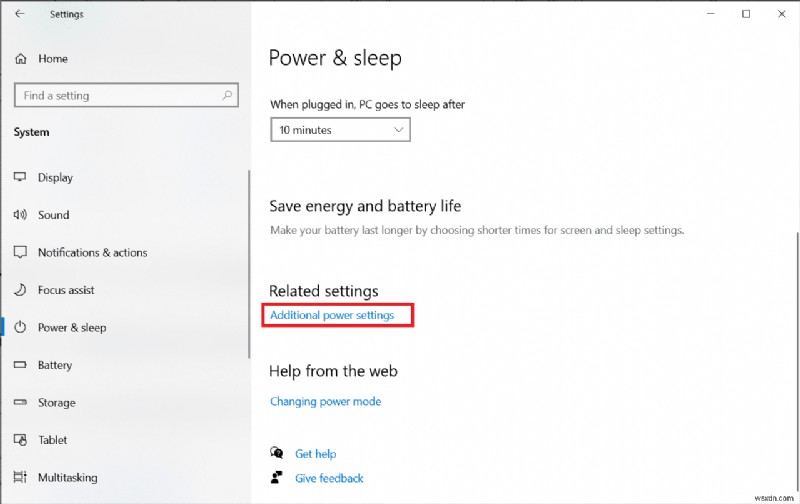
5. এখন, উচ্চ কর্মক্ষমতা নির্বাচন করুন বিকল্প।

6. পরবর্তী, উন্নত টাইপ করুন উইন্ডোর উপরের ডানদিকে অবস্থিত অনুসন্ধান বারে।

7. উন্নত সিস্টেম সেটিংস দেখুন এ ক্লিক করুন .

8. সেটিংস নির্বাচন করুন পারফরম্যান্সের অধীনে।

9. বেছে নিন সেরা পারফরম্যান্স বিকল্পের জন্য সামঞ্জস্য করুন এবং অবশেষে, প্রয়োগ করুন এ ক্লিক করুন এবংঠিক আছে .

পদ্ধতি 11:গেম ফাইলগুলির অখণ্ডতা যাচাই করুন (বাষ্পে)
স্টিম ব্যবহারকারীদের জন্য, যারা তাদের অ্যাকাউন্টে PUBG ডাউনলোড করেছেন, এটা সম্ভব যে গেম ফাইলটি সম্পূর্ণভাবে ইনস্টল করা হয়নি বা কিছু ফাইল অনুপস্থিত হতে পারে। এই ক্ষেত্রে, আপনাকে নিজেই বাষ্প ব্যবহার করে ফাইলের অখণ্ডতা পরীক্ষা করতে হবে। স্টিমে গেম ফাইলের অখণ্ডতা যাচাই করার বিষয়ে আমাদের গাইড পড়ুন।

পদ্ধতি 12:PUBG সহায়তার সাথে যোগাযোগ করুন
সবশেষে, যদি উপরের কোনো পদ্ধতিই PUBG PC ল্যাগিং সমস্যার সমাধান না করে, তাহলে নীচের ধাপে দেখানো হিসাবে PUBG সমর্থনের সাথে যোগাযোগ করার চেষ্টা করুন;
1. অফিসিয়াল PUBG সমর্থন পৃষ্ঠাতে যান৷
৷

2. তারপর, স্ক্রীনের নিচে স্ক্রোল করুন এবং একটি টিকিট জমা দিন-এ ক্লিক করুন দেখানো হিসাবে বোতাম।

3. এখন, আপনার PUBG প্ল্যাটফর্ম নির্বাচন করুন ড্রপ-ডাউন তালিকা থেকে।

4. অবশেষে, আপনার সমস্যা সহ সমস্ত প্রয়োজনীয় বিবরণ পূরণ করুন এবং জমা দিন -এ ক্লিক করুন বোতাম পেশাদার দল আপনাকে সমাধানের পরামর্শ না দেওয়া পর্যন্ত অপেক্ষা করুন৷

প্রায়শই জিজ্ঞাসিত প্রশ্ন (FAQs)
প্রশ্ন 1. কেন আমার ডিভাইসে PUBG ক্রমাগত পিছিয়ে থাকে?
উত্তর। যদি আপনার ডিভাইসে PUBG ক্রমাগত পিছিয়ে থাকে তবে এটি ডিভাইস অতিরিক্ত গরম হওয়া বা সিস্টেমে অপর্যাপ্ত RAM উপলব্ধ এর ফলাফল। . এই সমস্যাটির জন্য ডিভাইসে সঞ্চিত ডেটা সাফ করা এবং গেমটি ল্যাগ না করে চালানোর জন্য এটিকে ঠান্ডা করা প্রয়োজন৷
প্রশ্ন 2। PUBG কি স্টিমে বিনামূল্যে ডাউনলোড করা যায়?
উত্তর। স্টিম ব্যবহারকারীরা জেনে খুশি হবেন যে PUBG বিনামূল্যে খেলা এবং ডাউনলোড করা যায় প্ল্যাটফর্মে।
প্রশ্ন ৩. সিস্টেম সেটিংস টুইকিং কি দ্রুত PUBG চালাতে সাহায্য করতে পারে?
উত্তর। হ্যাঁ , আপনি যদি Windows-এ গেমের পারফরম্যান্স এবং অগ্রাধিকার সেটিংস পরিবর্তন করার পরিকল্পনা করছেন, তাহলে PUBG-এর কর্মক্ষমতা বাড়ানো সম্ভব।
প্রশ্ন ৪। আমি কি PS4 এ PUBG খেলতে পারি?
উত্তর। হ্যাঁ , PUBG প্লেস্টেশন ব্যবহারকারীদের জন্য উপলব্ধ এবং PS4 এ খেলা যায়।
প্রশ্ন 5। কেন PUBG আমার PS4 এ এত পিছিয়ে আছে?
উত্তর। আপনি যদি PUBG-এ পিছিয়ে থাকা সমস্যাগুলি দেখতে পান আপনার PS4-এ , আপনার ইন্টারনেট সংযোগ চেক করার চেষ্টা করুন যা গেমটি মসৃণভাবে চালানোর জন্য বেশ শক্তিশালী হতে হবে। এছাড়াও, এটি একটি মাল্টিপ্লেয়ার গেম এবং আপনি খেলার সময় PS4 এ এটির গতি কমে যাওয়ার আরেকটি কারণ হতে পারে গেমটিতে উচ্চ ট্রাফিক।
প্রস্তাবিত:
- Android-এ ফেসবুক ক্র্যাশ হচ্ছে ঠিক করুন
- PS4 ত্রুটি CE-34788-0 ঠিক করুন
- Windows 10-এ রেইনবো সিক্স সিজ ক্র্যাশিং ঠিক করুন
- Windows 10 এ PUBG কাজ করছে না তা ঠিক করুন
আমরা আশা করি এই নিবন্ধটি PUBG ল্যাগিং ঠিক করতে সক্ষম হয়েছে আপনার বেশিরভাগ ভিডিও গেম প্লেয়াররা যে সমস্যার সম্মুখীন হয়েছেন। যদি এটি হয়, তাহলে আমাদের জানান যে কোন পদ্ধতিটি আপনার জন্য সবচেয়ে ভালো কাজ করেছে। উল্লেখ করার মতো নয়, আপনার যদি কোনো মূল্যবান পরামর্শ বা কোনো প্রশ্ন থাকে তাহলে সেগুলো মন্তব্য বিভাগে ড্রপ ডাউন করুন।



